Kako dokazati besedilo v tujem jeziku v Wordu 2016

V interesu kozmopolitizma vam Word 2016 omogoča delo s tujimi jeziki. Naučite se, kako vnesti in urediti besedilo v tujem jeziku, ter preveriti črkovanje in slovnico.
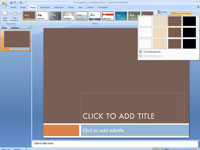
Na zavihku Oblikovanje kliknite gumb Slogi ozadja.
Odpre se spustni seznam Slogi ozadja.
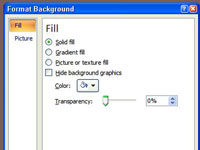
Na dnu seznama izberite ukaz Oblikuj ozadje.
Odpre se pogovorno okno Oblikovanje ozadja. To pogovorno okno lahko odprete tudi tako, da z desno tipko miške kliknete diapozitiv in izberete Oblikuj ozadje.
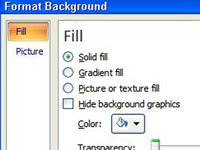
Kliknite gumb možnosti Solid Fill.
Izberite svetlo barvo, če ima diapozitiv temno besedilo.
Kliknite gumb možnosti Solid Fill.
Izberite svetlo barvo, če ima diapozitiv temno besedilo.
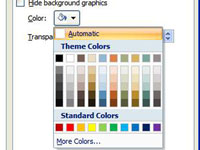
Kliknite gumb Izbirnik barv in na spustnem seznamu izberite barvo.
Priporočljive so utišane barve teme, ker so bolje videti v ozadju, vendar lahko izberete standardno barvo ali kliknete gumb Več barv in izberete barvo v pogovornem oknu Barve.
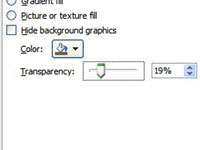
Povlecite drsnik Transparency, če želite barvo »izbeljene« in ne barve diapozitiva.
Pri 0 % preglednosti dobite enobarvno barvo; pri 100 % sploh ne dobite barve.
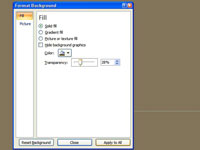
Kliknite Uporabi za vse in kliknite gumb Zapri.
Če vam barva ni všeč, poskusite znova.
V interesu kozmopolitizma vam Word 2016 omogoča delo s tujimi jeziki. Naučite se, kako vnesti in urediti besedilo v tujem jeziku, ter preveriti črkovanje in slovnico.
Učinkovito filtriranje in razvrščanje podatkov v vrtilni tabeli Excel 2019 za boljša poročila. Dosežite hitrejše analize z našimi namigi in triki!
Reševalec v Excelu je močno orodje za optimizacijo, ki lahko naleti na težave. Razumevanje sporočil o napakah reševalca vam lahko pomaga rešiti težave in optimizirati vaše matematične modele.
Odkrijte različne <strong>teme PowerPoint 2019</strong> in kako jih lahko uporabite za izboljšanje vaših predstavitev. Izberite najboljšo temo za vaše diapozitive.
Nekateri statistični ukrepi v Excelu so lahko zelo zmedeni, vendar so funkcije hi-kvadrat res praktične. Preberite vse opise funkcij hi-kvadrat za bolje razumevanje statističnih orodij.
V tem članku se naučite, kako dodati <strong>obrobo strani</strong> v Word 2013, vključno z različnimi slogi in tehnikami za izboljšanje videza vaših dokumentov.
Ni vam treba omejiti uporabe urejevalnika besedil na delo z enim samim dokumentom. Učinkovito delajte z več dokumenti v Wordu 2013.
Sodelovanje pri predstavitvi, ustvarjeni v PowerPointu 2013, je lahko tako preprosto kot dodajanje komentarjev. Odkrijte, kako učinkovito uporabljati komentarje za izboljšanje vaših predstavitev.
Ugotovite, kako prilagoditi nastavitve preverjanja črkovanja in slovnice v Wordu 2016, da izboljšate svoje jezikovne sposobnosti.
PowerPoint 2013 vam ponuja različne načine za izvedbo predstavitve, vključno s tiskanjem izročkov. Izročki so ključnega pomena za izboljšanje vaše predstavitve.




